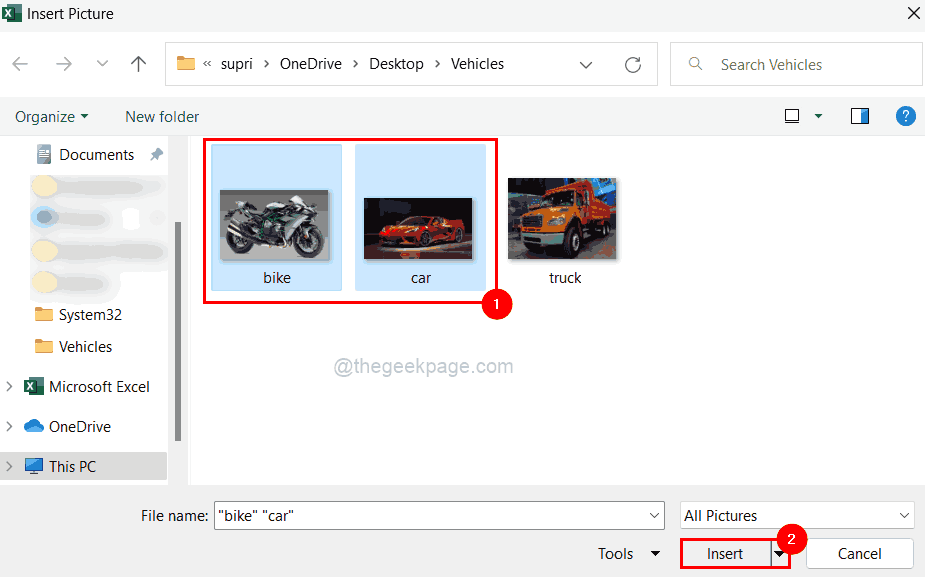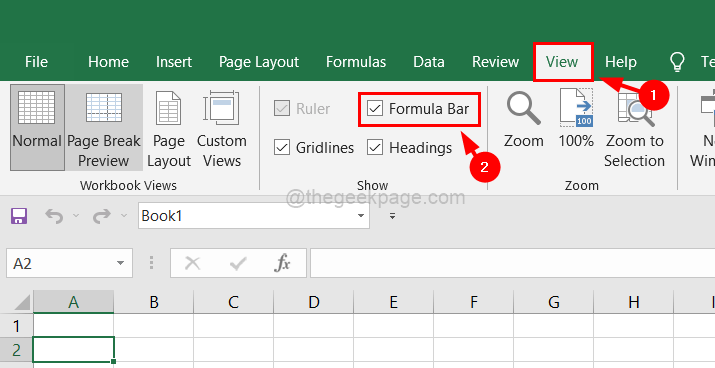- Microsoft Office kombinira Word, Excel i PowerPoint aplikacije na koje biste se trebali osloniti. To nije moguće pri dobivanju naredbenih pogrešaka.
- Da biste ih lako popravili, iskoristite prednosti Stellar Repair Toolkit-a ili onemogućite svoj antivirusni softver.
- Ne gubite priliku da pogledate opsežnije vodiče iz ovoga Excel odjeljak.
- Također biste trebali posjetiti našu Microsoft Office Hub kako biste bili sigurni da ćete upoznati sve prednosti moćnog Office paketa.

xINSTALIRAJTE KLIKOM NA DATOTEKU ZA PREUZIMANJE
Ovaj softver će popraviti uobičajene računalne pogreške, zaštititi vas od gubitka datoteka, zlonamjernog softvera, kvara hardvera i optimizirati vaše računalo za maksimalnu učinkovitost. Riješite probleme s računalom i uklonite viruse sada u 3 jednostavna koraka:
- Preuzmite alat za popravak računala Restoro koji dolazi s patentiranim tehnologijama (dostupan patent ovdje).
- Klik Započni skeniranje kako biste pronašli probleme sa sustavom Windows koji bi mogli uzrokovati probleme s računalom.
- Klik Popravi sve kako biste riješili probleme koji utječu na sigurnost i performanse vašeg računala
- Restoro je preuzeo 0 čitatelji ovog mjeseca.
Greška Došlo je do problema pri slanju naredba na program jedna je od najčešćih pogrešaka s kojima se susreću korisnici Windowsa.
Obično je ova poruka o pogrešci povezana s Office paketom i pojavljuje se kada korisnici pokušaju otvoriti Excel, Word, PowerPoint ili Access dokumente stvorene u starijim verzijama sustava Office.
Ova neugodna pogreška utječe na sve verzije sustava Windows, a prijavilo ju je nekoliko korisnika sustava Windows 10.
Windows šalje naredbe Dynamic Data Exchange (DDE) aplikacijama Microsoft Officea, ali OS se ne uspijeva povezati s aplikacijom, što pokreće ovaj kod pogreške.
OS Windows 10 [trenutni], Office 2013 Standard 15.0.4569.1506
Kada moj korisnik otvori proračunsku tablicu iz Excela, ona se otvara normalno. Kada moj korisnik otvori proračunsku tablicu s radne površine ili s One Drive-a, pojavila se pogreška koja kaže da je "Došlo je do problema pri slanju naredbe programu." pojavljuje se. […] Jedini postovi koje smo mogli pronaći bave se ovim problemom za OS-ove koji vode do, ali ne uključuju Windows 10.
Došlo je do problema pri slanju naredbe programu pogreška obično utječe na Office aplikacije, ali ponekad se može pojaviti tijekom korištenja drugih aplikacija.
Kako mogu riješiti problem s naredbama u Officeu?
1. Onemogućite dinamičku razmjenu podataka
- Otvorite aplikaciju Microsoft Office koja pokreće ovu pogrešku > idi na Mogućnosti.
- Klikni na Datoteka izbornik > odaberite Mogućnosti.
- Idite na Napredna karticu > pomaknite se prema dolje do odjeljka Općenito > poništite potvrdni okvir Zanemarite druge aplikacije koje koriste Dynamic Data Exchange (DDE). Ako je ova opcija već poništena, najprije je omogućite, ponovno pokrenite Office program, a zatim onemogućite opciju.

- Spremite promjene i ponovno pokrenite Office program.
Prema riječima korisnika, Došlo je do problema pri slanju naredbe programu poruka o pogrešci može se pojaviti zbog značajke dinamičke razmjene podataka u Microsoft Office.
Prema riječima korisnika, ovaj problem možete u potpunosti riješiti jednostavnim onemogućavanjem ove opcije u Microsoft Officeu. Da biste to učinili, samo slijedite ove korake:
2. Onemogućite opciju Pokreni kao administrator
- Idite na Izbornik Start > upišite naziv Office programa koji uzrokuje ovu pogrešku.
- Desnom tipkom miša kliknite na njega > odaberite Svojstva. Ako opcija Svojstva nije dostupna > odaberite Otvorite lokaciju datoteke > u novom prozoru kliknite desnom tipkom miša na Office program > odaberite Svojstva.

- Idite na Prečac kartica > Napredna > poništite opciju Pokrenite ovaj program kao administrator.
- Primijenite promjene.
Ponekad određene aplikacije neće raditi osim ako ih ne pokrenete s administrativnim privilegijama.
Međutim, administrativne privilegije ponekad mogu ometati aplikaciju i uzrok Došlo je do problema pri slanju naredbe programu da se pojavi poruka o pogrešci.
Mnogi korisnici uspjeli su riješiti ovaj problem jednostavnim onemogućavanjem Pokreni kao administrator opcija za problematičnu aplikaciju. Da biste to učinili, samo trebate slijediti gore navedene korake.
3. Ured za popravke
- Tip Programi i značajke u okviru za pretraživanje > pritisnite Enter.
- Klikni na Ured programa koji uzrokuje pogrešku ili na cijelom Office paketu > odaberite Promijeniti.

- Kliknite na Popravak > kliknite na Nastaviti dugme.
Prema riječima korisnika, ponekad biste mogli dobiti Došlo je do problema pri slanju naredbe programu poruku jer je vaša instalacija sustava Office oštećena ili oštećena.
Da biste riješili ovaj problem, savjetujemo da popravite instalaciju sustava Office i provjerite pomaže li to. Popravak instalacije je prilično jednostavan, a to možete učiniti slijedeći gornji postupak.
Ako popravak ne riješi problem, možda biste trebali razmisliti o ponovnoj instalaciji Officea. Postoji nekoliko načina za to, ali najbolji način je korištenje softvera za deinstalaciju.
Ako niste upoznati sa softver za deinstalaciju, ovi su alati dizajnirani za potpuno uklanjanje bilo koje aplikacije s vašeg računala zajedno sa svim njezinim datotekama i unosima u registar.
Kao rezultat toga, softver za deinstalaciju u potpunosti će ukloniti sve aplikacije s vašeg računala i osigurati da sve preostale datoteke ne ometaju vaš sustav.
Nakon što uklonite Office pomoću jednog od ovih alata, ponovno ga instalirajte i problem bi trebao biti trajno riješen.
4. Onemogućite svoj antivirusni softver
Ako imate problema sa Došlo je do problema pri slanju naredbe programu poruka o pogrešci, uzrok može biti vaš antivirusni softver.
Da biste riješili problem, preporučujemo da provjerite svoje antivirusne postavke i onemogućite određene značajke. Korisnici su prijavili probleme sa Symantec Endpoint Security, ali nakon onemogućavanja određenih značajki, problem je riješen.
Ako to ne uspije, možda ćete morati potpuno onemogućiti antivirusni program da biste riješili ovaj problem. U krajnjem slučaju, možda ćete morati u potpunosti ukloniti antivirusni program kako biste riješili ovaj problem.
Ako ste korisnik Nortona, imamo posvećeni vodič o tome kako ga potpuno ukloniti s računala. Tamo je sličan vodič i za McAfee korisnike.
Savjet stručnjaka: Neki problemi s računalom teško se rješavaju, pogotovo kada su u pitanju oštećena spremišta ili nedostajuće Windows datoteke. Ako imate problema s ispravljanjem pogreške, vaš sustav je možda djelomično pokvaren. Preporučujemo da instalirate Restoro, alat koji će skenirati vaš stroj i utvrditi u čemu je greška.
Kliknite ovdje za preuzimanje i početak popravljanja.
Ako uklanjanje antivirusnog programa riješi problem, razmislite o prelasku na drugi antivirusni softver.
Postoji nekoliko kvalitativnih Antivirus kompatibilan sa sustavom Windows 10 softver na tržištu koji zadovoljava sve proračune i potrebe.
5. Isključite dodatke
- Pokrenite Office program koji uzrokuje pogrešku > idite na Datoteka izbornik > kliknite na Opcije > kliknite na Dodaci.U
-
Upravljati popis pri dnu zaslona > kliknite na COM dodaci > kliknite na Ići.

- Izbrišite jedan od dodataka > kliknite u redu.
- Ponovno pokrenite Office program. Ako se problem nastavi, ponovite korake i odaberite drugi dodatak u koraku 3. Brišite dodatke jedan po jedan.
Prema korisnicima, ponekad dodaci sustava Office mogu uzrokovati pojavu ovog problema. Dodaci mogu donijeti nove značajke u Office, ali ponekad mogu uzrokovati pojavu problema kao što je ovaj.
6. Onemogućite hardversko ubrzanje
- Idite na Datoteka kartica > kliknite na Mogućnosti.
- U novom dijaloškom okviru kliknite na Napredno > Izaberi Onemogući hardversko grafičko ubrzanje > kliknite OK.

Sada, imajte na umu da, nakon što onemogućite hardversko ubrzanje, vaša izvedba može malo pasti, ali više nećete vidjeti pogrešku.
Mnoge aplikacije podržavaju značajke hardverskog ubrzanja koje donose bolje performanse. Međutim, ponekad ova značajka može dovesti do Došlo je do problema pri slanju naredbe programupogreška.
Da biste riješili ovaj problem, morate otvoriti problematičnu aplikaciju i onemogućiti značajku hardverskog ubrzanja. Da biste to učinili, samo slijedite prethodne korake.
7. Neka se slični ključevi registra slažu
- Pokrenite uređivač registra > idite na
HKEY_CLASSES_ROOT.12shellOpen 
- Preimenujte ddeexec ključ za ddeexec.stari, ako je ključ dostupan.
- Vratite se na naredbeni ključ i promijenite ga tako da koristi “%1” /ou “%u” nakon potpuno kvalificiranog naziva putanje aplikacije.
Primjer: HKEY_CLASSES_ROOTExcel. List.12ljuskaOtvorena
HKEY_CLASSES_ROOTExcel. Sheet.12shellOpencommand] postavljeno na [HKEY_CLASSES_ROOTExcel. Sheet.12shellOpencommand]
@="C: Programske datotekeMicrosoft OfficeRootOffice16EXCEL.EXE "%1" /ou "%u""
Zadana tipka označena je "@".
Prema riječima korisnika, ponekad Došlo je do problema pri slanju naredbe programu pogreška se može pojaviti zbog vašeg registra. Ponekad određene vrijednosti mogu ometati aplikacije i dovesti do ove pogreške.
Da biste riješili problem, morate izmijeniti svoj registar na sljedeći način:
Ako imate problema s uređivanjem registra u sustavu Windows 10, pogledajte ovo jednostavan vodič koji će vam pomoći da se nosite s njima.
8. Uklonite Windows Compatibility Package
U nekim slučajevima, Došlo je do problema pri slanju naredbe programu može se pojaviti pogreška ako imate preostale komponente iz prethodnih verzija sustava Office.
Prema riječima korisnika, razlog problema bio je Windows Compatibility Package.
Ovaj je alat povezan s prethodnim verzijama Officea i ako ga imate, svakako ga uklonite kako biste trajno riješili ovaj problem.
9. Uklonite problematični softver
Prema riječima korisnika, aplikacije kao npr Uslužni programi za podešavanje ponekad može uzrokovati pojavu ovog problema. Nekoliko korisnika izvijestilo je da su Tuneup Utilities i slični tipovi softvera uzrokovali ovaj problem na njihovom računalu.
Ako imate instaliranu neku od ovih aplikacija, svakako je uklonite i provjerite rješava li to problem.
Nadamo se da vam je jedno od ovih rješenja pomoglo da ispravite pogrešku Došlo je do problema pri slanju naredbe programu.
Kao i uvijek, u slučaju da ste naišli na drugo rješenje koje nismo naveli u ovom članku, možete podijeliti svoje iskustvo u odjeljku za komentare u nastavku.
Govoreći o sličnim porukama o greškama, korisnici su prijavili i sljedeće probleme:
- Došlo je do problema pri slanju naredbe programu Excel 2007 – Također možete uspješno primijeniti naše gornje savjete kad god se suočite s ovom pogreškom u Excelu.
- Došlo je do problema pri slanju naredbe programu Word 2016, 2013, 2010 – Ovaj se problem može pojaviti u Wordu, a ako ga naiđete, svakako onemogućite značajku dinamičke razmjene podataka.
- Došlo je do problema pri slanju naredbe u program AutoCAD, Qlikview, OneDrive – Ova pogreška također može utjecati na druge aplikacije. Ako se to dogodi, provjerite ne pokrećete li aplikacije kao administrator.
- Office Error: došlo je do problema pri slanju naredbe programu Excel 2016, 2013, 2010 – Mnogi korisnici prijavili su ovu poruku o pogrešci u Excelu. Ako naiđete na ovaj problem u Excelu, svakako onemogućite značajku hardverskog ubrzanja i provjerite rješava li to problem.
- Došlo je do problema pri slanju naredbe u prozor, Internet Explorer – Ponekad se ova pogreška može pojaviti s drugim aplikacijama. Ako se to dogodi, svakako uklonite sve aplikacije koje bi mogle ometati vaš sustav. Osim toga, možda biste trebali pokušati onemogućiti svoj antivirusni softver.
 Još uvijek imate problema?Popravite ih ovim alatom:
Još uvijek imate problema?Popravite ih ovim alatom:
- Preuzmite ovaj alat za popravak računala ocijenjeno Sjajno na TrustPilot.com (preuzimanje počinje na ovoj stranici).
- Klik Započni skeniranje kako biste pronašli probleme sa sustavom Windows koji bi mogli uzrokovati probleme s računalom.
- Klik Popravi sve za rješavanje problema s patentiranim tehnologijama (Ekskluzivni popust za naše čitatelje).
Restoro je preuzeo 0 čitatelji ovog mjeseca.